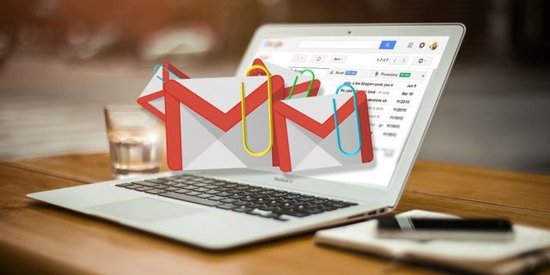
تا حالا برایتان پیش آمده که یک ایمیل ظاهرا معمولی دریافت کنید و پس از پاک کردنش تازه متوجه شوید چقدر مهم بوده؟ این اتفاقی است که برای همه ما کم و بیش پیش آمده و فورا این سوال به ذهنمان خطور کرده که آیا میشود آنها را برگرداند یا نه.
متاسفانه باید بگوییم که در اغلب اوقات پاسخ این سوال مهم یک نه بزرگ است. مگر اینکه از ایمیلهای خود پیشتر یک بکاپ درست و حسابی گرفته باشید. به همین خاطر، در ادامه به معرفی سه روشی که میشود با آنها از ایمیلهای جیمیل (به دلیل محبوبیت بیشتری که نسبت به دیگر سرویس دهندههای ایمیل دارد) نسخه پشتیبان تهیه کرد خواهیم پرداخت.

۱) استفاده از Thunderbird
در اینترنت تعداد خیلی زیادی کلاینت مختلف وجود دارد که شما میتوانید از آنها برای بکاپ گرفتن و بازگردانی ایمیلهای خود استفاده کنید. با این حال، از بین تمام آنها Thunderbird چیز دیگری است. میپرسید چرا؟ چون کار کردن با آن به شدت ساده است. برای شروع، وارد پنجره تنظیمات جیمیل شوید و با کلیک روی تب Forwarding and POP/IMAP، گزینه POP for all emails را فعال کنید.

حالا به سراغ Thunderbird بروید و آن را اجرا کنید. با این کار Thunderbird از شما میخواهد که آدرس ایمیل و رمز عبور حساب جیمیل خود را وارد کنید. البته در صورتی که Thunderbird چنین درخواستی از شما نکرد، مسیر Accounts>Set up an account>Email را همانطور که در تصویر زیر میبینید طی کنید و اطلاعات خود را از این طریق ارائه دهید.

با کلیک روی Continue، برنامه Thunderbird به صورت خودکار پورت آدرسهای ضروری برای ادامه کار را دریافت میکند و آن وقت فقط کافیست روی Done کلیک کنید تا پروسه دانلود تمام ایمیلهای موجود در حساب جیمیلتان شروع شود.

اگر میخواهید یک نسخه کامل از تمام ایمیلهای خود روی کامپیوترتان داشته باشید، یادتان نرود گزینه POP3 را فعال کنید.
البته ممکن است که Thunderbird از شما بخواهد دوباره وارد حساب جیمیلتان شوید و دسترسیهای لازم را در اختیارش بگذارید. البته خیالتان جمع باشد. چراکه با اعطای این دسترسیها در نهایت برای شما مشکلی پیش نمیآید.

با انجام این کار، پروسه دانلود ایمیلها شروع میشود و با گذشت چند دقیقه میتوانید تمام آنها را در رابط کاربری Thunderbird ببینید. آن وقت اگر یک ایمیل را حتی به اشتباه نیز پاک کنید، باز هم میتوانید از طریق کامپیوتر خود به آن دسترسی داشته باشید.
۲) بازگردانی ایمیلها از پوشه Trash
جدای از تمام روشهای پیچیدهای که میتوان برای بازگردانی ایمیلهای از دست رفته در اینترنت پیدا کرد، یک راه خیلی سادهتر هم وجود دارد. به طور کلی تمام آن راههای پیچیده و عجیب و غریب زمانی به کار میآیند که شما سریعا متوجه نشوید چه ایمیل مهمی را پاک کردهاید.
به طور کلی شما با پاک کردن هر ایمیل، آن را به پوشه Trash جیمیل انتقال میدهید. این یعنی هیچ ایمیلی در ابتدا به صورت کامل از صفحه روزگار پاک نمیشود که شما بخواهید بعدا برای بازگردانی آنها عذاب بکشید. اما یک نکته در این جا وجود دارد که باید حواستان به آن باشد.

تمام ایمیلهایی که وارد پوشه Trash شدهاند یک تاریخ انقضای ۳۰ روزه دارند و اگر عجله نکنید ممکن است آنها را برای همیشه از دست بدهید. به همین خاطر اگر ایمیلی را به اشتباه پاک کردید، سریعا به سراغ پوشه Trash بروید و با کلیک روی کلید Restore آن را بازیابی کنید.
۳) به Google Takeout سر بزنید
شاید ندانید اما گوگل به شما اجازه میدهد از تمام دادههایی که تا کنون روی سرورهای این شرکت ذخیره کردهاید، یک نسخه برای خود بردارید و روی کامپیوترتان ذخیره کنید. فقط کافیست به صفحه Takeout بروید تا لیستی بلند بالا از تمام دادههایی که گوگل طی سالها از شما ذخیره کرده در مقابلتان ظاهر شود.
اما اگر میخواهید فقط یک نسخه کامل از تمام ایمیلهای خود داشته باشید، باید کمی به پایین صفحه اسکرول کنید تا به بخش اختصاص یافته به جیمیل برسید. حالا کلید Takeout جیمیل را فعال کنید و با کلیک روی منوی کشویی آن، تنظیماتش را روی Include all of your mail بگذارید.

حالا به پایین صفحه بیایید و روی Next کلیک کنید.

در پنجره بعدی نوع فایل، سایز آرشیوها و روشی که میخواهید از طریق آن فایل مورد نظر به دستتان برسد را مشخص کنید.

در نهایت زمانی که روی Create Archive کلیک کنید، گوگل کارش را شروع میکند و طی روزهای آینده، فایلی که از اطلاعات شما گردآوری کرده را از طریق همان روشی که انتخاب کردید برایتان ارسال میکند.
البته فرمت این فایل، MBOX خواهد بود و بدون داشتن ابزار مناسب نمیتوانید محتوایی که در آن ذخیره شده را ببینید. به همین منظور باید به سراغ Thunderbird یا MBox Viewer بروید و از آنها برای باز کردن فایلی که به دستتان رسیده استفاده کنید.
منبع: دیجیاتو











دیدگاه ها :